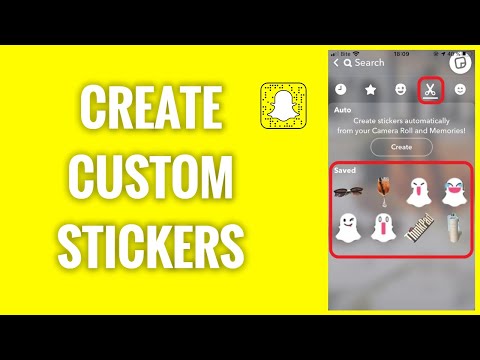Kai kurias elementariausias programas gali būti sudėtingiausia rasti, o „Microsoft Paint“nėra išimtis. Laimei, yra daugybė būdų, kaip rasti „Microsoft Paint“, nesvarbu, ar jums labiau patinka paprasta naršymas tarp failų, ar šiek tiek sudėtingesnės komandos Vykdyti; dar geriau, kai rasite failą, visada galite sukurti nuorodą atgal į darbalaukį. Štai keletas būdų, kaip rasti „Microsoft Paint“programą.
Žingsniai
1 būdas iš 3: „Microsoft Paint“paieška kompiuteryje

Žingsnis 1. Atidarykite meniu Pradėti
Norėdami pasiekti „Microsoft Paint“, meniu Pradėti turėsite pereiti kelis veiksmus; atidarykite meniu Pradėti, kairiuoju pelės mygtuku spustelėdami mygtuką apatiniame kairiajame ekrano kampe.
- Nepriklausomai nuo jūsų operacinės sistemos, meniu Pradėti visada bus apatiniame kairiajame kampe.
- Taip pat galite atverti meniu Pradėti paspausdami klaviatūros klavišą ⊞ Win; nors šio klavišo vieta gali skirtis, jis paprastai bus apatiniame kairiajame klaviatūros kampe.

Žingsnis 2. Spustelėkite „Visos programos“
Atidarę meniu Pradėti, kairiajame meniu stulpelyje raskite skirtuką „Visos programos“ir spustelėkite jį kairiuoju pelės mygtuku. Tai parodys išsamų visų kompiuteryje įdiegtų failų sąrašą, iš kurių vienas yra „Microsoft Paint“.
Priklausomai nuo jūsų „Windows“versijos, pradžios meniu gali būti skirtukas, pažymėtas „Visos programos“vietoj „Visos programos“; Tokiu atveju spustelėkite skirtuką „Visos programos“

Žingsnis 3. Slinkite žemyn iki „Windows priedai“
Meniu „Visos programos“naršykite žemyn spustelėdami rodyklę žemyn, esančią failų dešinėje, spustelėdami ir vilkdami juostą, esančią failų dešinėje, žemyn arba slinkdami pele arba jutikliniu kilimėliu. Jūs ieškote failo „Windows priedai“, todėl prieš pradėdami skaityti failus turėsite pereiti į skyrių „W“. „Windows prieduose“yra sistemos failų, kurie yra standartiniai jūsų kompiuterio priedai, pvz., „Wordpad“ir „Paint“.
Priklausomai nuo jūsų „Windows“versijos, „Windows priedai“gali būti tiesiog pavadinti „Priedai“; tokiu atveju spustelėkite failą „Priedai“

Žingsnis 4. Atidarykite aplanką Priedai
Suradę failą „Windows priedai“, spustelėkite jį kairiuoju pelės mygtuku, tada slinkite žemyn, kol rasite failą, pažymėtą „Microsoft Paint“. Tai jūsų paskirties failas!

5 veiksmas. Pasirinkite „Microsoft Paint“
Dukart spustelėkite piktogramą „Microsoft Paint“kairiuoju pelės klavišu, kad atidarytumėte „Microsoft Paint“.
2 metodas iš 3: „Microsoft Paint“atidarymas naudojant „Run“

Žingsnis 1. Atidarykite meniu Pradėti
Jei jums tiesiog reikia pasiekti „Microsoft Paint“, bet negalite rasti nuorodos, turėsite pasiekti pagrindinę failo vietą. Nepriklausomai nuo jūsų operacinės sistemos, pradžios piktograma bus apatiniame kairiajame ekrano kampe. Spustelėkite jį, kad atidarytumėte meniu Pradėti.

Žingsnis 2. Atidarykite Vykdyti programą
Net jei netyčia ištrinate nuorodą, iš tikrųjų nepašalinate fizinės programos iš savo kompiuterio; tačiau rasti faktinį failą gali būti sunku. Tokiu atveju, norėdami pasiekti šakninį „Paint“failą, naudosite programą „Vykdyti“. Paieškos juostoje meniu Pradėti apačioje įveskite „Vykdyti“be kabučių. Viršutiniame įraše turėtų būti užrašas „Vykdyti“, po juo - frazė „Stalinio kompiuterio programa“. Spustelėkite šį įrašą, kad atidarytumėte programą „Vykdyti“.
- Senesnės operacinės sistemos, tokios kaip „Windows XP“, meniu „Pradėti“turės nuorodą „Vykdyti“; šiuo atveju tiesiog spustelėkite piktogramą Vykdyti, kad atidarytumėte programą Vykdyti.
- Taip pat galite naudoti „Start“meniu esančią paieškos funkciją, kad surastumėte „Paint“, per kurią galite sukurti nuorodą dešiniuoju pelės klavišu spustelėdami „Paint“piktogramą ir išskleidžiamajame meniu pasirinkę „sukurti nuorodą“.

Žingsnis 3. Naudokite „Run“, kad atidarytumėte „Paint“
Dialogo lange Vykdyti įveskite „mspaint.exe“be kabučių, tada spustelėkite „Gerai“ir ieškokite „Microsoft Paint“. Po nedidelio delsimo tai turėtų parodyti „Microsoft Paint“sąsają.

Žingsnis 4. Naudokite MS Paint kaip įprasta
Eidami išsaugoti savo kūrinio, apsvarstykite galimybę pasirinkti įrašymo vietą kaip darbalaukį, nes tai leidžia lengviausiai pasiekti.
3 metodas iš 3: „Paint“nuorodos kūrimas

Žingsnis 1. Atidarykite meniu Pradėti
Norėdami pasiekti „Microsoft Paint“, meniu Pradėti turėsite pereiti kelis veiksmus; atidarykite meniu Pradėti, kairiuoju pelės mygtuku spustelėdami mygtuką apatiniame kairiajame ekrano kampe.
- Nepriklausomai nuo jūsų operacinės sistemos, meniu Pradėti visada bus apatiniame kairiajame kampe.
- Taip pat galite atverti meniu Pradėti paspausdami klaviatūros klavišą ⊞ Win; nors šio klavišo vieta gali skirtis, jis paprastai bus apatiniame kairiajame klaviatūros kampe.

Žingsnis 2. Spustelėkite „Visos programos“
Kai atidarysite meniu Pradėti, kairiajame meniu stulpelyje raskite skirtuką „Visos programos“ir spustelėkite jį kairiuoju pelės mygtuku. Tai parodys išsamų visų kompiuteryje įdiegtų failų sąrašą, iš kurių vienas yra „Microsoft Paint“.
Priklausomai nuo jūsų „Windows“versijos, pradžios meniu gali būti skirtukas, pažymėtas „Visos programos“vietoj „Visos programos“; Tokiu atveju spustelėkite skirtuką „Visos programos“

Žingsnis 3. Slinkite žemyn iki „Windows priedai“
Meniu „Visos programos“naršykite žemyn spustelėdami rodyklę žemyn, esančią failų dešinėje, spustelėdami ir vilkdami juostą, esančią failų dešinėje, žemyn arba slinkdami pele arba pelės klavišu. Jūs ieškote failo „Windows priedai“, todėl prieš pradėdami skaityti failus turėsite pereiti į skyrių „W“. „Windows prieduose“yra sistemos failų, kurie yra standartiniai jūsų kompiuterio priedai, pvz., „Wordpad“ir „Paint“.
Priklausomai nuo jūsų „Windows“versijos, „Windows priedai“gali būti tiesiog pavadinti „Priedai“; tokiu atveju spustelėkite failą „Priedai“

Žingsnis 4. Atidarykite aplanką Priedai
Suradę failą „Windows priedai“, spustelėkite jį kairiuoju pelės mygtuku, tada slinkite žemyn, kol rasite failą, pažymėtą „Microsoft Paint“. Tai jūsų paskirties failas!

Žingsnis 5. Sukurkite nuorodą
Dabar, kai radote originalų „Paint“failą, turite sukurti nuorodą, kad galėtumėte lengvai pasiekti! Dešiniuoju pelės mygtuku spustelėkite „Microsoft Paint“ir išskleidžiamajame meniu pasirinkite „Daugiau parinkčių“, tada spustelėkite „Prisegti prie užduočių juostos“. Ekrano apačioje esančioje užduočių juostoje bus nuoroda į „Paint“; norėdami atidaryti „Paint“nuo šiol, viskas, ką jums reikia padaryti, tai kairiuoju pelės klavišu spustelėti „Paint“piktogramą užduočių juostoje ir viskas bus gerai!
Jei naudojate operacinę sistemą prieš „Windows 10“, turėsite dešiniuoju pelės klavišu spustelėti „Microsoft Paint“ir išskleidžiamajame meniu pasirinkti „Sukurti nuorodą“. Spartusis klavišas bus rodomas darbalaukyje, iš kurio galite spustelėti ir vilkti nuorodos piktogramą į užduočių juostą

Žingsnis 6. Atidarykite „Microsoft Paint“iš savo darbalaukio
Kai nuspręsite, kad norite naudoti „Microsoft Paint“, tiesiog spustelėkite „Paint“piktogramą-nebūtina peržiūrėti visų skirtingų programos failų!
Jei norite pervadinti nuorodą, dešiniuoju pelės mygtuku spustelėkite ją ir išskleidžiamajame meniu pasirinkite „Pervardyti“
Patarimai
- Apskritai, jums nereikia jaudintis, kad dažai visiškai išnyks iš jūsų kompiuterio; kadangi tai yra sistemos failas, jis neatrodo kaip nuimamas valdymo skydo „Pridėti arba šalinti programas“funkcijoje, todėl labai sunku netyčia pašalinti.
- Jei jums kažkaip pavyko ištrinti tikrąjį „Paint“sistemos failą, visada galite atkurti sistemą.
- Kai netyčia ištrinate nuorodą, galite patikimai susekti failą naudodami paieškos funkciją ir tokiu būdu sukurti nuorodą.
- Atsižvelgiant į naudojamą operacinę sistemą, jūsų paieškos funkcija ir programa „Vykdyti“bus pasiekiami skirtingais būdais; tačiau rankiniu būdu pasiekti „MS Paint“bus tas pats bet kurioje „Windows“operacinėje sistemoje.